Cách gọi ẩn danh đơn giản và hiệu quả
24/02/2025
Nội dung bài viết
tripi.vn mang đến hướng dẫn chi tiết về cách gọi điện mà không để lộ số điện thoại thật của bạn. Phương pháp đơn giản nhất là nhập mã chặn (ví dụ *67) trước số điện thoại bạn muốn gọi. Đối với người dùng smartphone, bạn có thể kích hoạt tính năng ẩn số trong phần Settings. Ngoài ra, ứng dụng Google Voice cũng là một lựa chọn tuyệt vời để gọi qua số khác, đảm bảo số điện thoại thật của bạn luôn được bảo mật.
Hướng dẫn từng bước
Áp dụng mã chặn
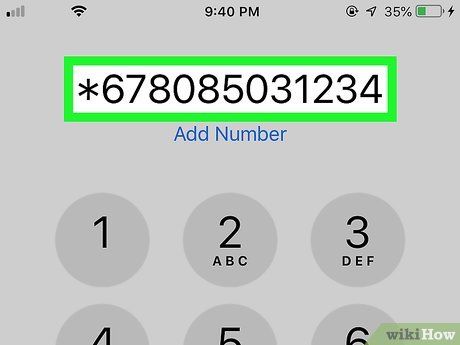
Tìm hiểu về mã chặn. Để thực hiện cuộc gọi ẩn danh, bạn cần nhập mã chặn trước số điện thoại (10 hoặc 11 số nếu bao gồm mã quốc gia) và nhấn gọi. Dưới đây là một số mã chặn phổ biến:
- *67 - Phù hợp với hầu hết điện thoại di động và cố định tại Bắc Mỹ và Canada.
- #31# - Dành cho một số điện thoại di động tại Bắc Mỹ (như AT&T) và Canada.
- 141 - Áp dụng cho hầu hết điện thoại di động và cố định tại Anh.
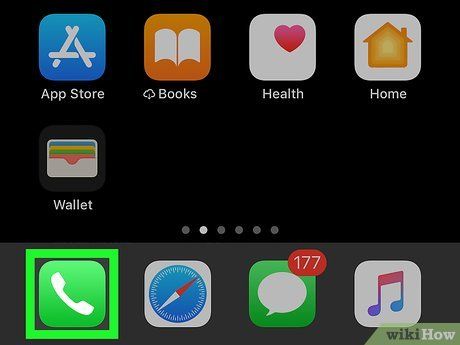
Mở ứng dụng Điện thoại. Ứng dụng này thường có biểu tượng ống nghe trên nền màu và nằm ngay màn hình chính của điện thoại thông minh.
- Với điện thoại cố định hoặc phổ thông, bạn chỉ cần nhấc máy và quay số.
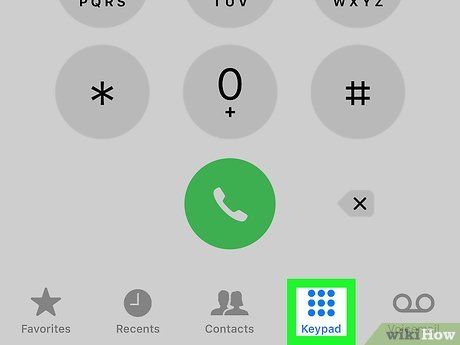
Chọn biểu tượng bàn quay số. Nếu ứng dụng Điện thoại không hiển thị bàn phím số ngay lập tức, hãy tìm và nhấn vào biểu tượng bàn quay số hoặc thẻ "Dialpad". Biểu tượng này thường có hình bàn phím số.
- Bỏ qua bước này nếu bạn dùng điện thoại cố định hoặc phổ thông.
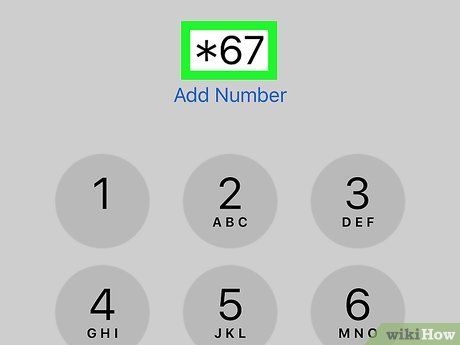
Nhập mã chặn. Nhập mã chặn phù hợp với quốc gia của bạn. Ví dụ, nếu bạn đang gọi từ Bắc Mỹ, hãy nhập *67.
- Lưu ý: Đừng nhấn nút gọi ngay sau khi nhập mã.
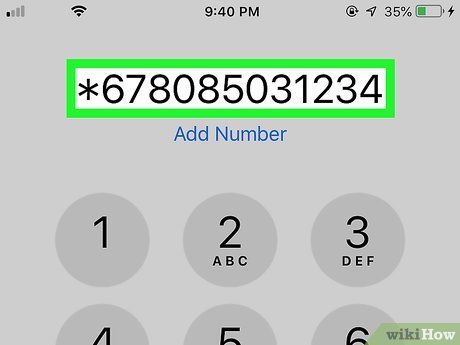
Nhập số điện thoại. Nhập số điện thoại bạn muốn gọi ẩn danh. Khi hoàn tất, dãy số sẽ có dạng như sau: *678085031234.
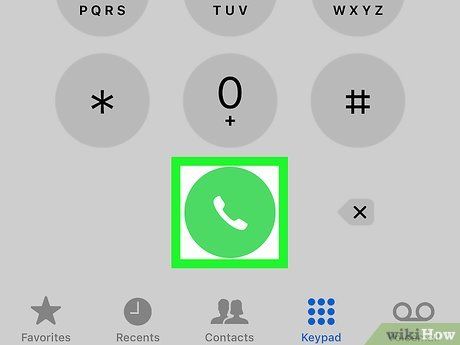
Nhấn nút gọi. Cuộc gọi sẽ được thực hiện và số điện thoại của bạn sẽ bị ẩn. Người nhận sẽ thấy thông báo như "BLOCKED", "RESTRICTED" hoặc "CALLER ID UNAVAILABLE" trên màn hình.
- Lưu ý: Nếu người nhận sử dụng ứng dụng hiển thị thông tin cuộc gọi, số của bạn có thể bị lộ dù đã dùng mã chặn.
Sử dụng ứng dụng Cài đặt trên iPhone
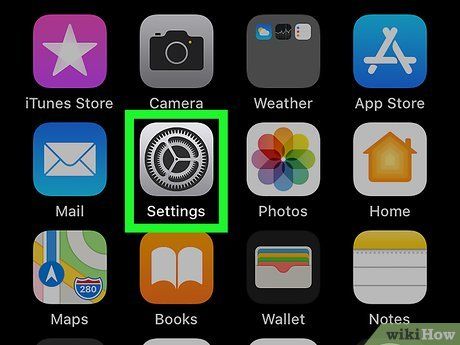

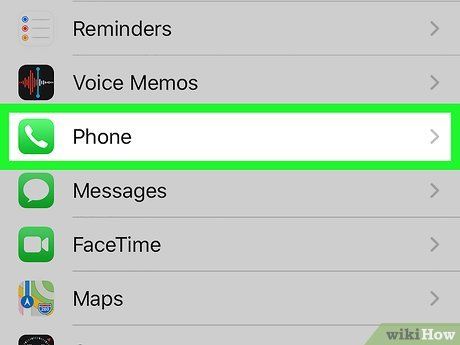
Cuộn xuống và chọn Điện thoại. Tùy chọn này nằm ở khoảng 1/3 phía dưới trang, bên cạnh biểu tượng ống nghe màu xanh và trắng.
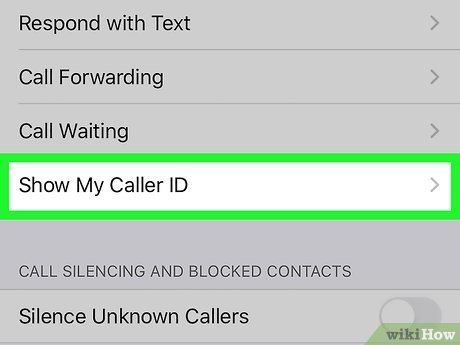
Nhấn vào Hiển thị ID người gọi. Tùy chọn này nằm ở giữa màn hình. Nếu không thấy tùy chọn này hoặc tương tự (như Caller ID), bạn sẽ không thể ẩn ID người gọi từ ứng dụng Cài đặt trên iPhone.
- Nếu iPhone không hỗ trợ tính năng này, bạn có thể liên hệ nhà mạng hoặc truy cập website của họ để kiểm tra tính năng trả phí.
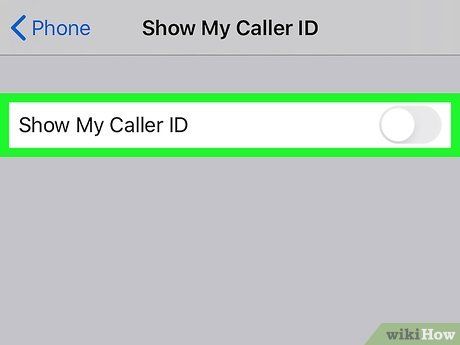


- Bạn có thể được yêu cầu xác nhận lại hành động.

Thoát ứng dụng Cài đặt. Từ giờ, tất cả cuộc gọi đi từ ứng dụng Điện thoại trên iPhone sẽ được ẩn số thay vì hiển thị cho người nhận.
- Lưu ý: Nếu người nhận sử dụng ứng dụng hiển thị thông tin cuộc gọi, số của bạn có thể bị lộ.
Sử dụng ứng dụng Cài đặt trên Android

Mở ứng dụng Điện thoại trên Android. Nhấn vào ứng dụng có biểu tượng ống nghe điện thoại trên nền màu.
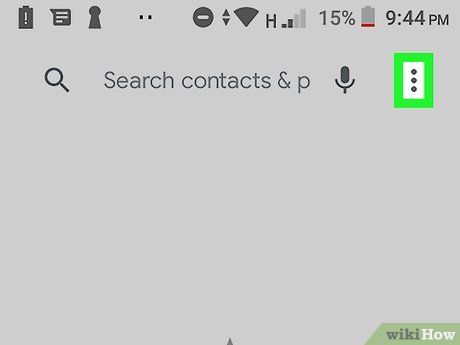
Nhấn vào biểu tượng ⋮ ở góc trên bên phải màn hình. Một trình đơn sẽ hiện ra.
- Trên một số điện thoại, tùy chọn này có thể hiển thị là KHÁC.
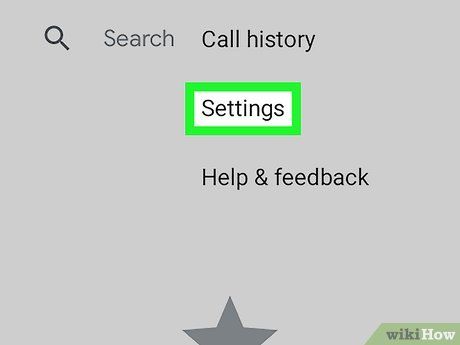
Nhấn vào tùy chọn Cài đặt trong trình đơn thả xuống. Trang cài đặt Điện thoại sẽ được mở ra.
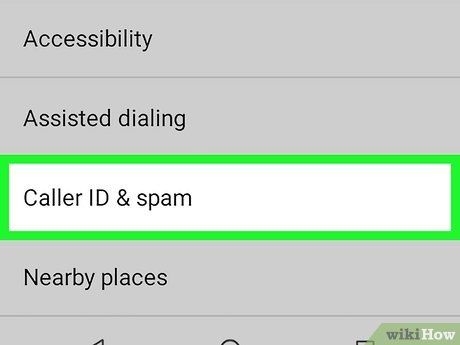
Nhấn vào Cuộc gọi hoặc tương tự. Tìm và nhấn vào tùy chọn Cuộc gọi, Gọi đi hoặc Cài đặt cuộc gọi trong trình đơn này.
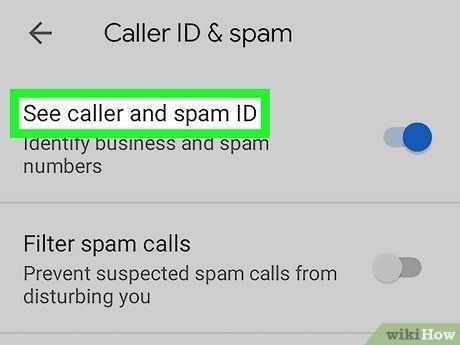
Nhấn vào tùy chọn Caller ID trong trình đơn Cuộc gọi.
- Bạn có thể cần nhấn vào Cài đặt bổ sung hoặc tùy chọn tương tự để tìm thiết lập này.
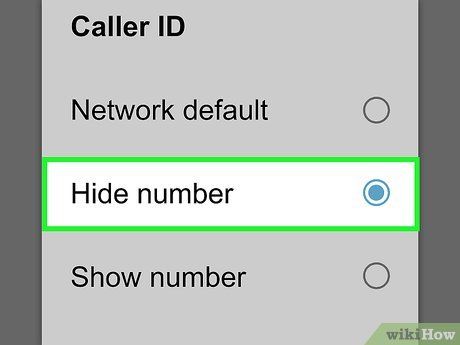
Nhấn vào tùy chọn Ẩn số trong trình đơn cài đặt Caller ID. Nếu không thấy tùy chọn này, có thể điện thoại của bạn không hỗ trợ tính năng ẩn số trong cài đặt Android.
- Tùy chọn này có thể được đặt tên khác (ví dụ: ẨN).
- Nếu tính năng ẩn số không có sẵn, bạn có thể liên hệ nhà mạng để đăng ký dịch vụ ẩn số trả phí.
Sử dụng Google Voice
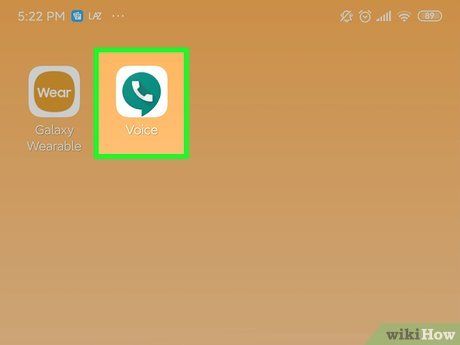
Mở Google Voice. Nhấn vào biểu tượng ứng dụng Google Voice hình ống nghe điện thoại màu trắng trên nền xanh. Nếu chưa đăng nhập, bạn sẽ được chuyển đến trang trò chuyện.
- Nếu chưa cài đặt Google Voice, hãy tải ứng dụng miễn phí cho iPhone hoặc Android.
- Nếu chưa có tài khoản Google Voice, bạn cần thiết lập tài khoản trong lần đầu sử dụng (nhấn vào ĐĂNG KÝ).
- Nếu chưa đăng nhập, hãy chọn tài khoản email hoặc nhập thông tin đăng nhập khi được yêu cầu.
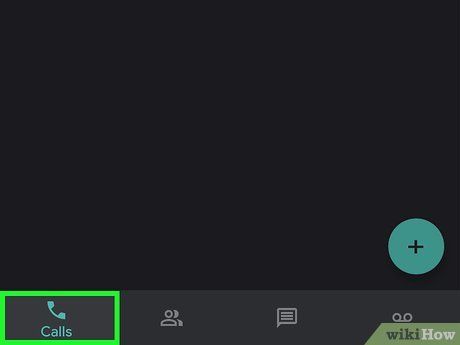
Nhấn vào thẻ "Cuộc gọi" hình ống nghe điện thoại ở cuối màn hình (iPhone) hoặc đầu màn hình (Android).
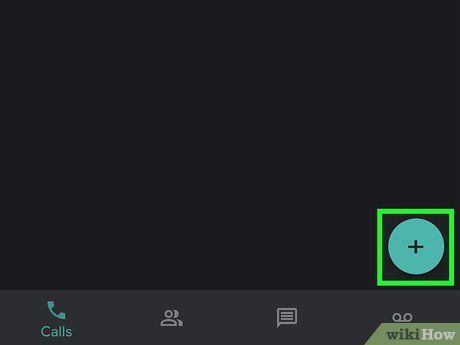
Nhấn vào dấu + ở góc dưới bên phải màn hình. Trên iPhone, một trình đơn sẽ hiện ra.
- Trên Android, nút này có hình ống nghe điện thoại.
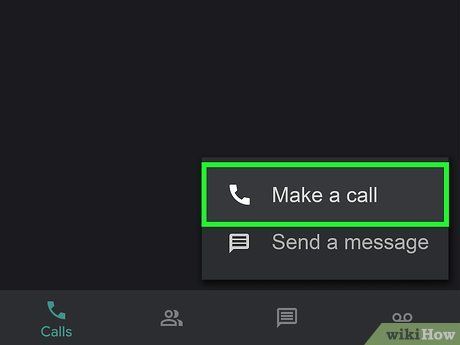
Nhấn vào Thực hiện cuộc gọi. Tùy chọn này nằm trong trình đơn bật lên. Trang người gọi sẽ được mở ra.
- Bỏ qua bước này trên Android.
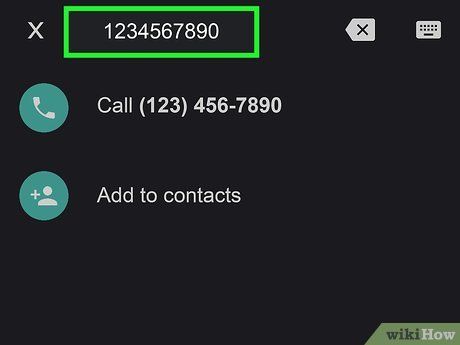
Nhập số điện thoại người nhận. Nhập số điện thoại của người bạn muốn gọi ẩn danh.
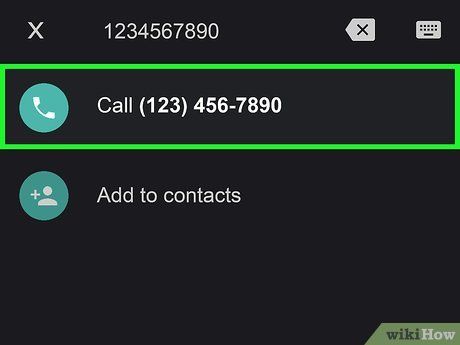
Nhấn vào Gọi [số điện thoại]. Tùy chọn này nằm trong trình đơn thả xuống phía dưới trường nhập liệu.
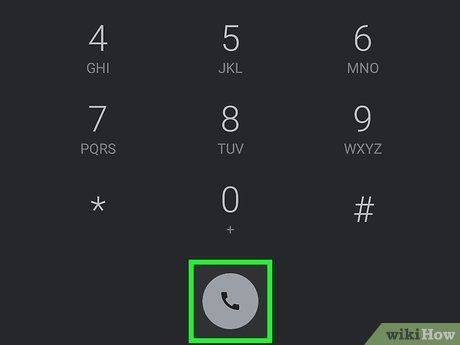
Nhấn vào Gọi khi được nhắc để thực hiện cuộc gọi. Người nhận sẽ thấy một số điện thoại, nhưng không phải số thật của bạn.
Lời khuyên hữu ích
- Cuộc gọi ẩn danh phù hợp khi bạn cần liên hệ tạm thời, chẳng hạn như trao đổi với nhân viên bảo hiểm, bất động sản hoặc tìm hiểu thông tin sản phẩm.
Lưu ý quan trọng
- Không sử dụng cuộc gọi ẩn danh với mục đích quấy rối hoặc làm phiền người khác.
Du lịch
Ẩm thực
Khám phá
Đi Phượt
Vẻ đẹp Việt Nam
Chuyến đi
Có thể bạn quan tâm

5 địa chỉ đào tạo makeup chuyên nghiệp hàng đầu tại Bảo Lộc, Lâm Đồng

Top 3 dịch vụ sửa chữa máy giặt tại nhà đáng tin cậy nhất ở Hà Tĩnh

Tuyển tập 6 bài phân tích xuất sắc nhất tác phẩm "Tiếng nói văn nghệ" - Nguyễn Đình Thi (Ngữ văn 9)

10 công thức làm bắp xào thơm ngon, béo ngậy, đơn giản mà dễ thực hiện tại nhà

6 bài phân tích "Mưa" của Trần Đăng Khoa lớp 6 đặc sắc nhất


